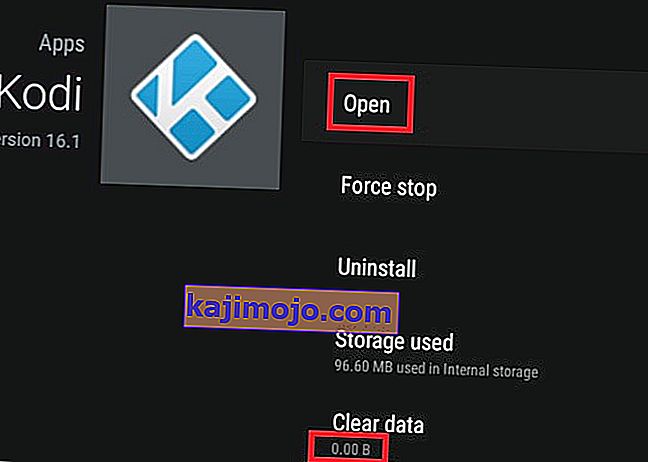Dacă utilizați Kodi, este probabil să fi experimentat deja diferitele versiuni și programe de completare pe care software-ul le poate oferi. Unele programe de completare și compilări se vor adăuga la funcționalitatea deja excelentă pe care o are Kodi. Dar, din experiența mea personală, unele dintre ele vor înfrumuseța unele lucruri în detrimentul performanței. Și mai mult, acest lucru este valabil mai ales pe televizoarele inteligente, cutiile Android și dispozitivele similare care funcționează cu specificații limitate.
Din fericire, există o modalitate de a elimina orice compilare sau supliment pe care l-ați putea instala pe Kodi. Urmând una dintre metodele de mai jos, veți putea începe din nou Kodi. Dacă abia așteptați să scăpați de un program de completare sau pur și simplu ați instalat o versiune greșită, urmați cu metodele de mai jos. Acest lucru este, de asemenea, eficient în rezolvarea erorii de dependențe comune.
Următorii pași sunt universali și ar trebui să funcționeze pe orice platformă care rulează Kodi (Windows, Mac OS, Linux, Raspberry Pi etc.). Dar, pentru orice eventualitate, am inclus și o a doua metodă care este eficientă pe dispozitivele Android.
Metodă universală: eliminarea versiunilor și programelor de completare din Kodi 17.X
Pașii de mai jos au fost testați pe Kodi 17.4. Deși această metodă ar putea funcționa bine pe versiunile Kodi mai vechi, nu am putut să o verificăm. Dar, din moment ce Kodi are multe versiuni diferite, este probabil ca ecranul dvs. să arate puțin diferit.
Este recomandabil să reveniți la aspectul implicit, astfel încât pașii să fie aceiași. Dacă aveți un aspect personalizat, accesați Sistem> Interfață> Skin, schimbați-l în Estuar și confirmați.

Odată ce ați revenit la skin-ul Kodi implicit, urmați pașii de mai jos pentru a porni din nou Kodi și a elimina versiunile și suplimentele.
- Atingeți pictograma Setări din colțul din dreapta sus, lângă butonul de pornire.

- Mergeți la Manager fișiere și faceți clic / atingeți Adăugare sursă .

- Acum, dacă nu aveți o sursă deja adăugată, faceți dublu clic pe . Puteți descărca depozitele din câteva locuri, dar vă recomand dimitrology.com deoarece serverul este rareori defect. Introduceți //dimitrology.com/repo și apăsați Ok.
 Notă: dacă linkul nu funcționează, încercați să inserați //fusion.tvaddons.ag/
Notă: dacă linkul nu funcționează, încercați să inserați //fusion.tvaddons.ag/ - Acum reveniți până la pagina principală a lui Kodi.
- Derulați în jos și atingeți Suplimente .

- Cu Suplimente selectate, atingeți pictograma pachetului aflată în colțul din stânga sus al ecranului.
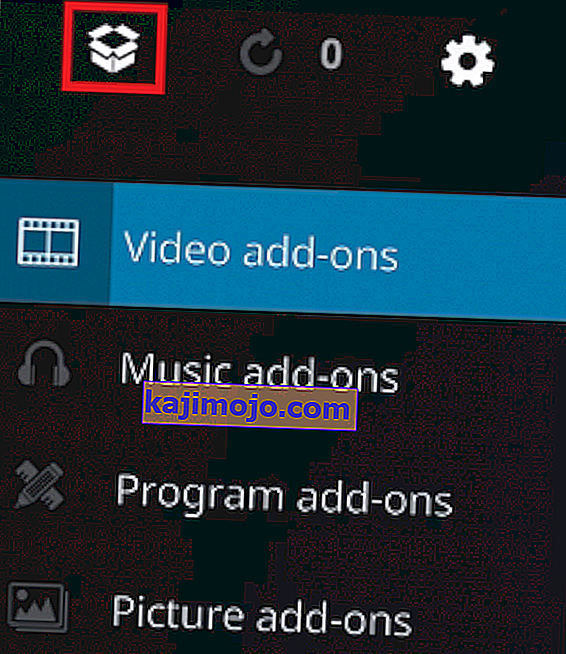
- Derulați în jos și atingeți Instalare din fișier zip .
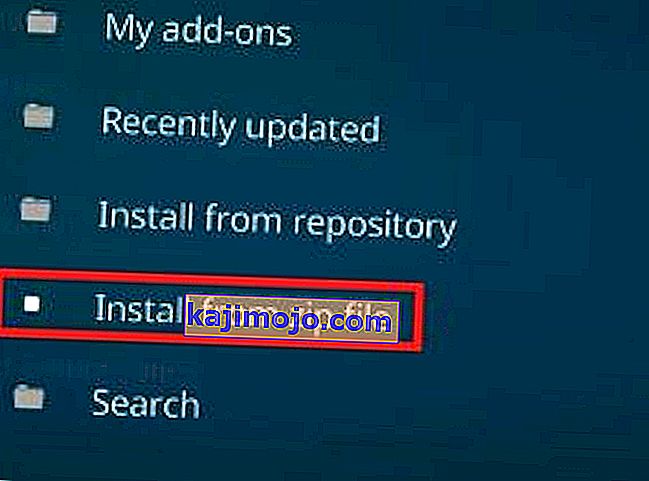
- Derulați până la capăt și faceți clic pe intrarea de repo adăugată anterior.

- Ar trebui să vedeți o listă mare de fișiere din depozit. Derulați până la capăt și selectați plugin.video.freshstart-1.0.5.zip . Faceți clic / atingeți Ok pentru a confirma.
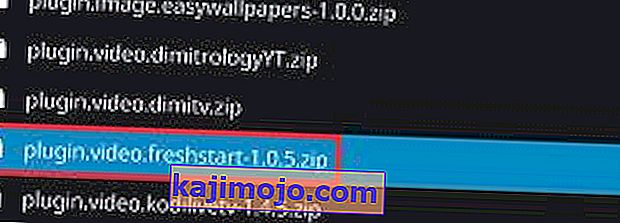
- Așteptați ca fișierul să se dezarhiveze și să se instaleze. Știți că este gata când vedeți notificarea Fresh Start în colțul din dreapta sus al ecranului.
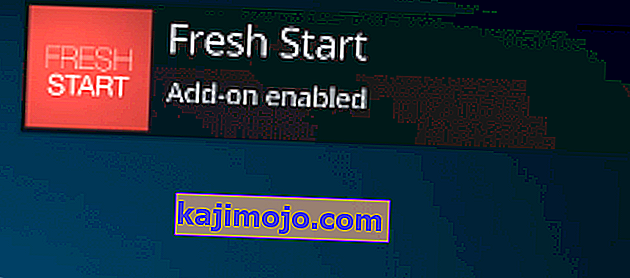
- Acum reveniți la ecranul de pornire și apăsați din nou pe Suplimente .

- Derulați în jos și atingeți programe de completare . De acolo, navigați la Fresh Start .

- Acum trebuie să confirmați selecția. Apăsați Ok și așteptați finalizarea procesului.
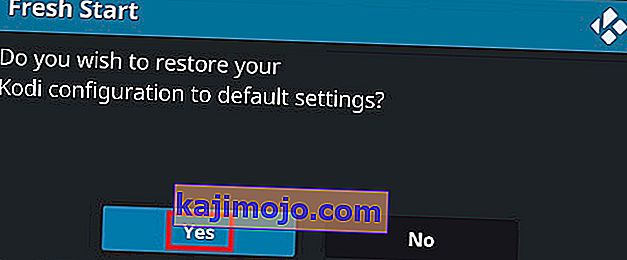
- După finalizarea procesului, ar trebui să vedeți un mesaj care vă spune acest lucru. Apăsați Ok și reveniți la ecranul de pornire.
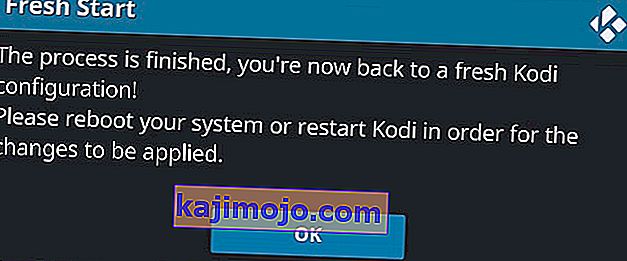
- Acum nu trebuie decât să reporniți Kodi. Faceți clic pe pictograma de alimentare situată în colțul din stânga sus al ecranului. De acolo, faceți clic pe Reboot .
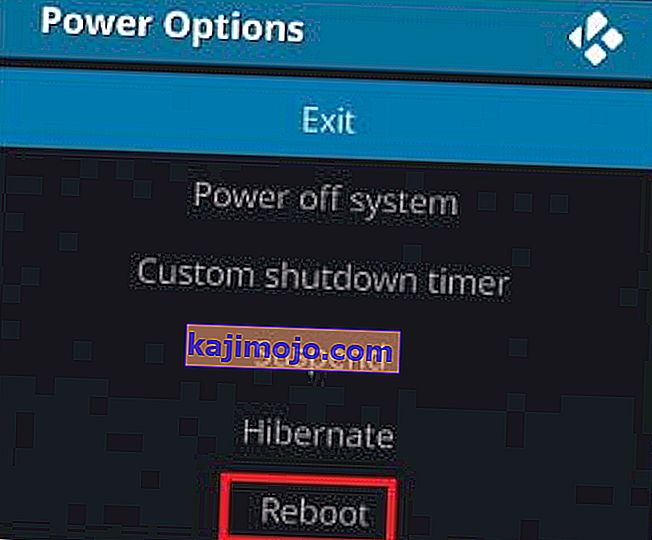 În cazul în care ați urmat pașii de mai sus, sunteți Kodi acum ar trebui să fie liber de versiuni și suplimente. Acum aveți un Kodi complet curat restabilit la starea sa implicită.
În cazul în care ați urmat pașii de mai sus, sunteți Kodi acum ar trebui să fie liber de versiuni și suplimente. Acum aveți un Kodi complet curat restabilit la starea sa implicită.
Metoda Android: Eliminarea versiunilor și a programelor de completare din Kodi 17.X
Dacă, dintr-un anumit motiv, metoda de mai sus nu a reușit pe o platformă bazată pe Android (foarte puțin probabil), există și o metodă alternativă.
Această corecție următoare va funcționa pe Android TV, cutii Android TV și smartphone-uri Android. Urmarea pașilor de mai jos va avea, de asemenea, succes în deblocarea Kodi de la îngheț. Este echivalentul efectuării unei resetări din fabrică și pornirii Kodi pentru prima dată.
În cazul în care nu ați putut curăța ștergeți Kodi folosind metoda de mai sus, deoarece aplicația nu se deschide, încercați pașii de mai jos (numai pe Android).
- Asigurați-vă că închideți Kodi și vă îndreptați spre ecranul de pornire al Android sau Android TV.
- Pe ecranul de pornire, accesați Setări .

- De acolo, navigați la Aplicații.
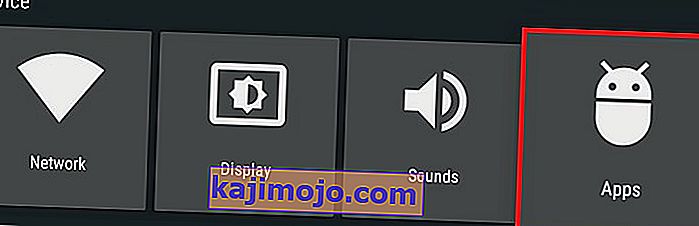
- Din lista de aplicații, navigați prin fila Aplicații descărcate și selectați Kodi .
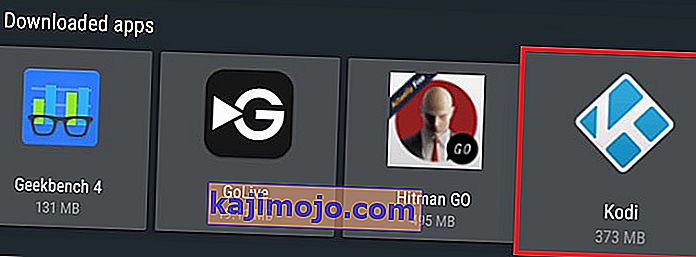
- Acum derulați în jos și selectați Forțare oprire . Apăsați Ok pentru a confirma.
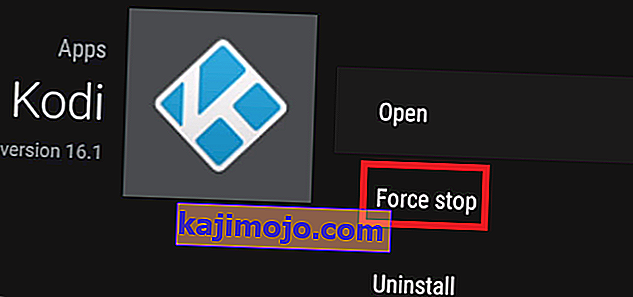
- Ieșiți din fila Forțare oprire și navigați în jos pentru a șterge memoria cache. Apăsați Ok pentru a confirma.
 Notă: Acesta conține fișiere temporare utilizate de Kodi. Din acest motiv, puteți șterge memoria cache de fiecare dată când aplicația Kodi se comportă greșit sau se blochează în mod neașteptat.
Notă: Acesta conține fișiere temporare utilizate de Kodi. Din acest motiv, puteți șterge memoria cache de fiecare dată când aplicația Kodi se comportă greșit sau se blochează în mod neașteptat. - Acum repetați aceeași procedură cu Clear Data . Apăsați Ok pentru a confirma. Așteptați până când mesajul Computing ... dispare de pe ecran.
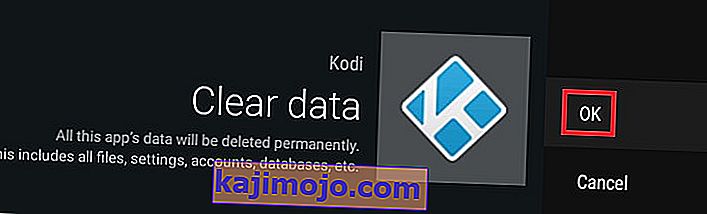 Notă: datele clare conțin toate fișierele suplimentare utilizate de Kodi. Aceasta include versiuni de compilare, programe de completare, skin-uri și orice alt fișier de personalizare.
Notă: datele clare conțin toate fișierele suplimentare utilizate de Kodi. Aceasta include versiuni de compilare, programe de completare, skin-uri și orice alt fișier de personalizare. - Când Ștergeți datele arată 0,00 b, mergeți până la prima opțiune și selectați Deschidere .
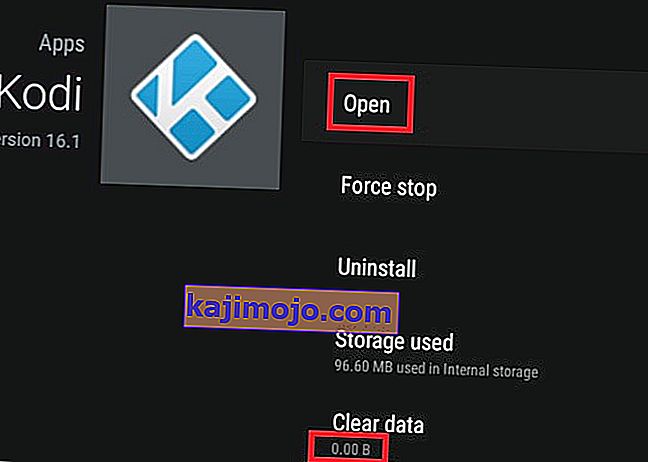
- Aplicația dvs. Kodi ar trebui să se inițializeze la fel cum a făcut-o prima dată când ați lansat-o.
Concluzie
Dacă ați urmat corect una dintre metodele de mai sus, cu siguranță ați reușit să vă resetați din fabrică aplicația Kodi. Dar să sperăm cu toții că versiunile ulterioare Kodi vor include o opțiune de resetare încorporată și lucrurile vor fi mult mai ușoare în viitor. Dar până atunci, asigurați-vă că urmați una dintre metodele de mai sus ori de câte ori trebuie să resetați, să începeți din nou sau să resetați din fabrică KODI. Pe Windows, puteți încerca să dezinstalați și să reinstalați Kodi pentru a reveni la normal.



 Notă: dacă linkul nu funcționează, încercați să inserați //fusion.tvaddons.ag/
Notă: dacă linkul nu funcționează, încercați să inserați //fusion.tvaddons.ag/
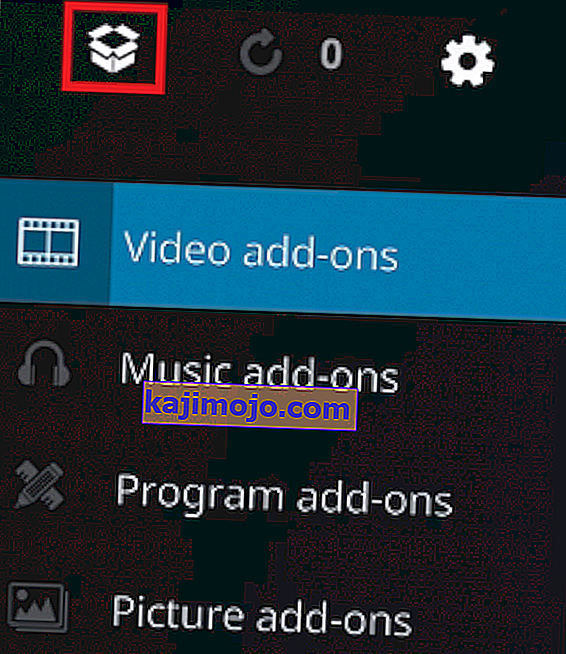
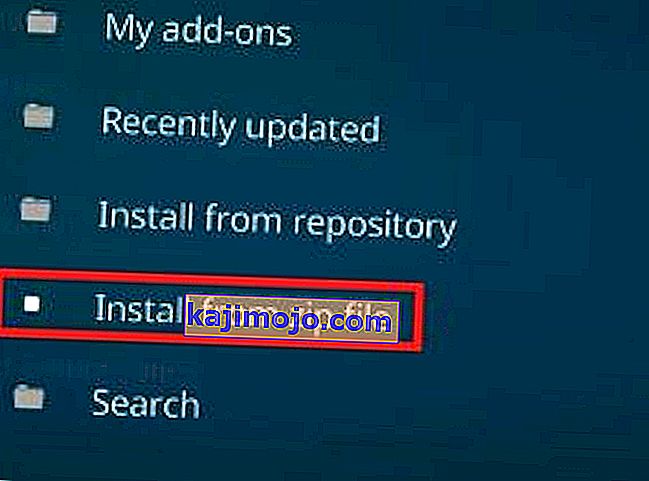

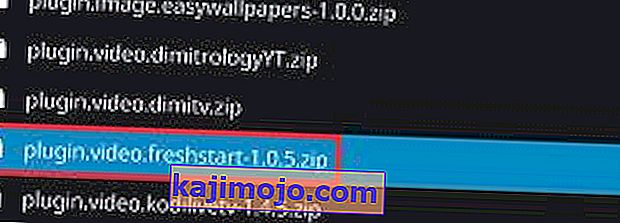
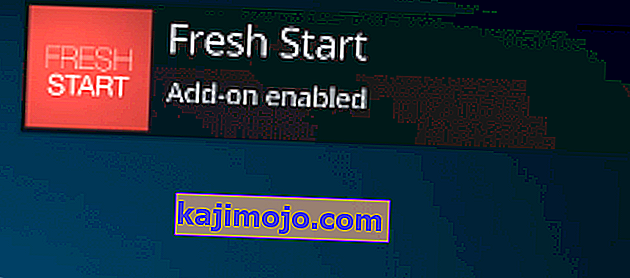

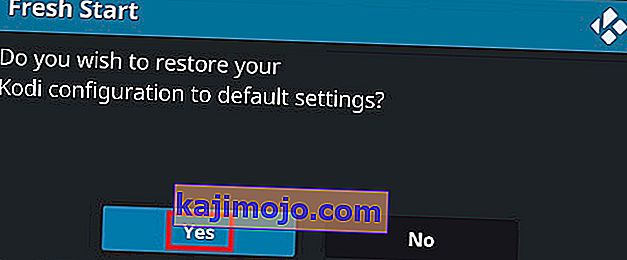
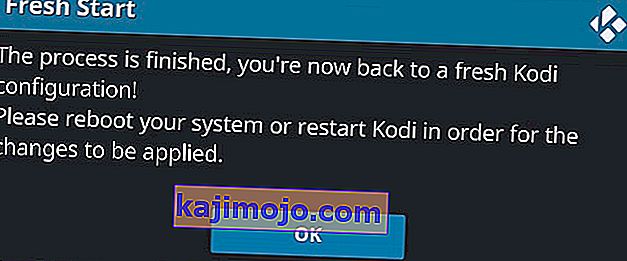
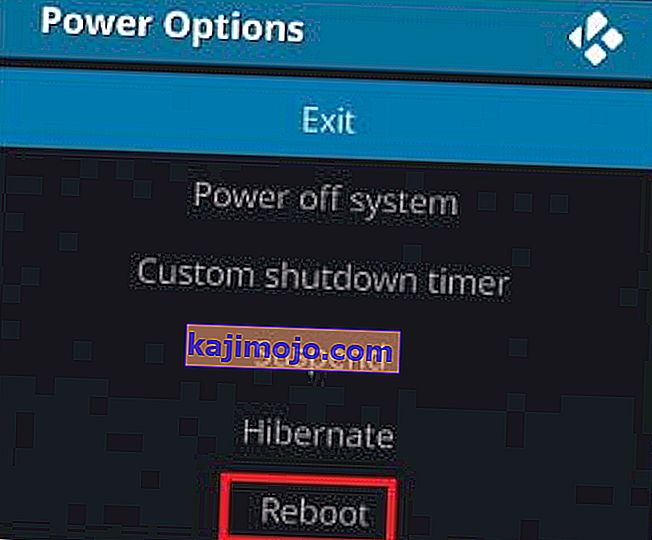 În cazul în care ați urmat pașii de mai sus, sunteți Kodi acum ar trebui să fie liber de versiuni și suplimente. Acum aveți un Kodi complet curat restabilit la starea sa implicită.
În cazul în care ați urmat pașii de mai sus, sunteți Kodi acum ar trebui să fie liber de versiuni și suplimente. Acum aveți un Kodi complet curat restabilit la starea sa implicită.
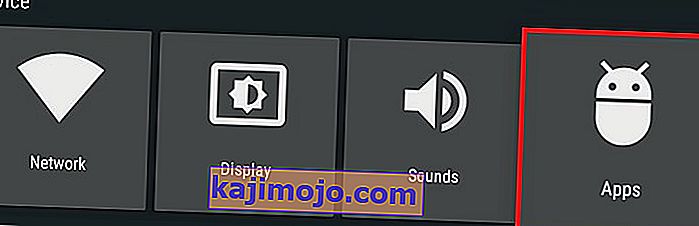
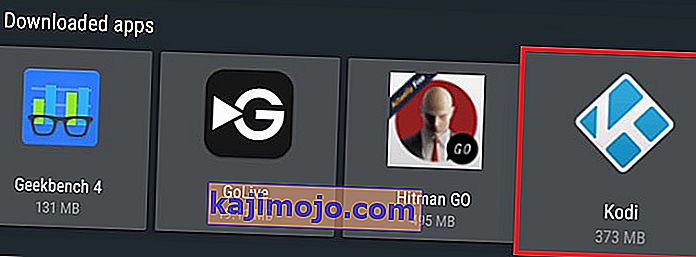
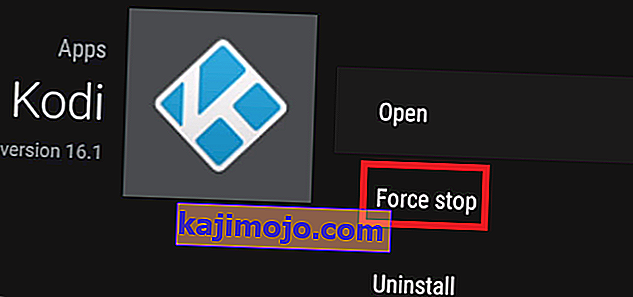
 Notă: Acesta conține fișiere temporare utilizate de Kodi. Din acest motiv, puteți șterge memoria cache de fiecare dată când aplicația Kodi se comportă greșit sau se blochează în mod neașteptat.
Notă: Acesta conține fișiere temporare utilizate de Kodi. Din acest motiv, puteți șterge memoria cache de fiecare dată când aplicația Kodi se comportă greșit sau se blochează în mod neașteptat.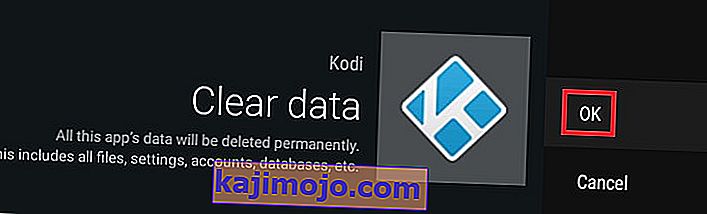 Notă: datele clare conțin toate fișierele suplimentare utilizate de Kodi. Aceasta include versiuni de compilare, programe de completare, skin-uri și orice alt fișier de personalizare.
Notă: datele clare conțin toate fișierele suplimentare utilizate de Kodi. Aceasta include versiuni de compilare, programe de completare, skin-uri și orice alt fișier de personalizare.